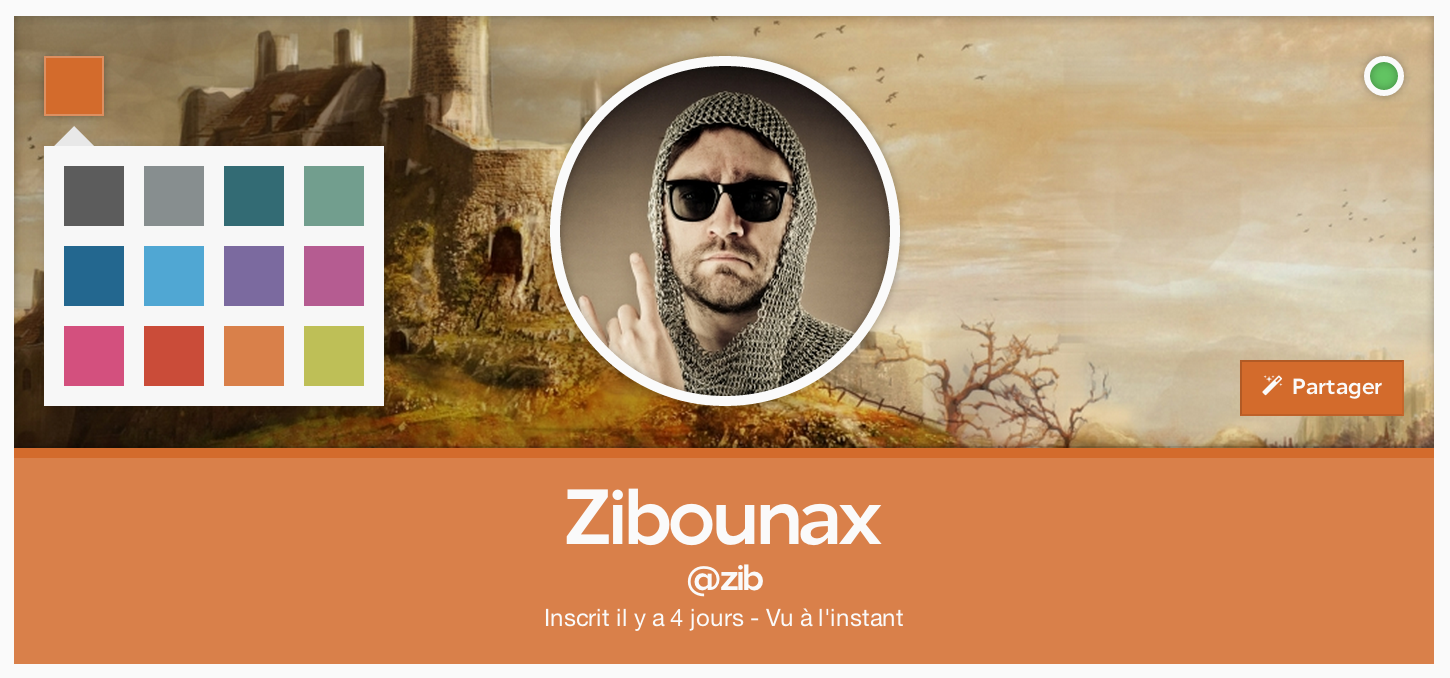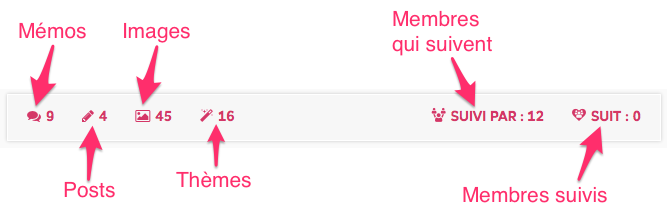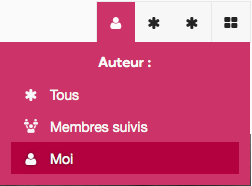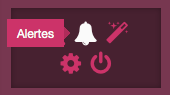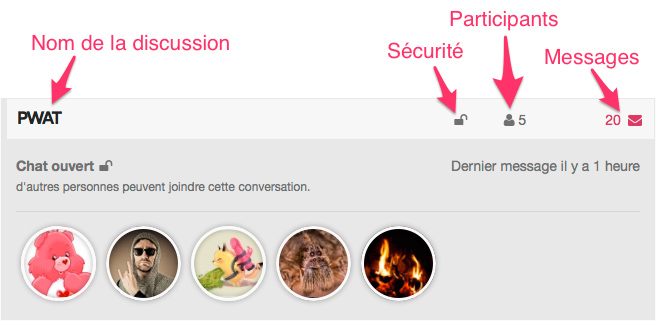13
ao�t 2014
ao�t 2014
Un mode d'emploi rapide du site, pour les gens qui sont pas doués.
Pour suivre l'actu du site, tout est sur le compte @after :
- Bugs
- Versions
- Autres news
La page de profil, accessible en cliquant sur votre petite face en haut à gauche, permet de lire les logs d'activité et de trouver l'historique des posts de quelqu'un, mais aussi de customiser sa propre page.
Le cercle en haut a droite indique l'activité : vert (online) / orange (afk) / rouge (pas connecté).
Personnalisations :
- Changer de pseudo (éditez le nom qui s'affiche dans la bannière du profil, validez par entrée)
- Choix du thème de couleur (survoler le carré en haut à gauche)
- Changer d'avatar (cliquer sur le portrait rond)
- Changer de bannière (cliquer dans le fond du profil)
- Customiser les cadres du site (cliquer sur le bouton custom en bas de la colonne de gauche)
Sur cette page de profil on trouve aussi une sympathique barre d'outils pour accéder à différents contenus :
Un thème entièrement customisé peut être partagé.
En cliquant sur le bouton partager on peut enregistrer son thème (n'oubliez pas de lui donner un petit nom) et le publier dans la page qui va avec.
Le bouton poster propose trois formats :
- Mémo :
Un post simple, en texte, idéal pour un contenu rapide comme par exemple filer un lien ou une petite info.
- Posts : on peut y stocker des contenus plus longs, avec des outils de mise en page plus complèts, on peut aussi y faire des galeries d'image s
- Image : pour poster des photos ou des vidéos
En survolant le bouton en haut à droite d'une liste, on peut afficher un menu de tri.
- Auteur : affiche uniquement tous les posts, uniquement les posts des membres suivis, uniquement vos propres posts
- Favoris : affiche uniquement les posts favoris
- Non lus : affiche uniquement les posts non lus
- Affichage : liste plus ou moins compacte
La page de logs liste les événements généraux du site, ainsi que tout ce qui est arrivé à vos contenus : contenu commenté, marqué comme favori, liké, etc.
Le compteur de log se remet à zéro quand cette page est visitée.
La messagerie interne permet de créer des discussions, moitié messages moitié chat (pensez à ca un peu comme aux topics d'un forum) entre vous et un ou plusieurs membres.
Créer une discussion, c'est ma foi fort simple et passe par 3 petites étapes :
1. Donner un nom à la discussion (facultatif)
Si vous ne donnez pas de nom, la discussion s'appellera automatiquement "Chat avec xxxx".
2. Choisir le type de "sécurité"
Une option importante, qui ne peut pas être modifiée après coup :
- Ouverte : la liste des participants peut être modifiée par le créateur de la discussion
- Fermée : la liste des participants ne pourra jamais être modifiée
Exemples : un chat privé entre deux membres désirant bitcher exprimer des opinions personnelles sera de préférence du type fermé. Un chat concernant l'organisation d'une sortie au resto ou on ne sait pas qui va venir sera pour des raisons pratiques du type ouvert.
Quoi qu'il en soit, ouvert ou fermé, seuls les membres ayant reçu l'accès à la discussion peuvent la lire et y participer.
3. Choisir qui participe
Cliquez sur "gérer les participants" et cochez les noms de membres que vous voulez inviter dans la discussion
On accède à la recherche soit par la loupe de la colonne de droite, soit par ⇧ + F.
La recherche utilise les titres, les contenus ainsi que les tags des posts. Les résultats sont triés par poids. On peut limiter la recherche à un certain type de posts depuis la page de résultats.
Vous pouvez dans la page de prefs after.io/prefs changer votre email et 2-3 autres accessoires. Vous pouvez aussi y choisir la page d'accueil sur laquelle vous tombez après vous être connecté.
Donnez ce code à vos petits potes pour qu'ils puissent rejoindre le site.
Si pour une raison quelconque vous devez détruire ce code, cliquez sur nouveau code de la page de préférences.
Pour le moment nous avons :
- /me : classique mode à la troisième personne
- /la : chante
- /hu : hurle
- /lov : manifeste son affection
- /pl : passer au loin
- /ascii : poster en texte a largeur fixe
Un robot hante le minichat, et répond à quelques commandes.
On peut lui demander :
- s'il a vu récemment un membre du site
- d'insulter quelqu'un dans un vocabulaire vintage
- de définir un mot ou une expression
- de chanter une chanson
- de parler de ses goût musicaux
- de donner la météo du moment dans n'importe quelle ville
- de faire des choses plus ou moins idiotes (le chat, le chien, un câlin, etc)
Il connait aussi d'autre choses plus ou moins aléatoires, comme notamment des citations de film, votre nom indien ou votre pseudo de serial killer, mais on va pas tout documenter :)
- Mode large : ⇧ + W
- Complet / compact pour les listes : ⇧ + L
- Focus sur le minichat : ⇧ + ⏎
- Recherche : ⇧ + F
- Dans les posts, les flèches gauche et droite vont au post précédent / suivant
Pour suivre l'actu du site, tout est sur le compte @after :
- Bugs
- Versions
- Autres news
Page de profil
La page de profil, accessible en cliquant sur votre petite face en haut à gauche, permet de lire les logs d'activité et de trouver l'historique des posts de quelqu'un, mais aussi de customiser sa propre page.
Le cercle en haut a droite indique l'activité : vert (online) / orange (afk) / rouge (pas connecté).
Personnalisations :
- Changer de pseudo (éditez le nom qui s'affiche dans la bannière du profil, validez par entrée)
- Choix du thème de couleur (survoler le carré en haut à gauche)
- Changer d'avatar (cliquer sur le portrait rond)
- Changer de bannière (cliquer dans le fond du profil)
- Customiser les cadres du site (cliquer sur le bouton custom en bas de la colonne de gauche)
Sur cette page de profil on trouve aussi une sympathique barre d'outils pour accéder à différents contenus :
Un thème entièrement customisé peut être partagé.
Thèmes
En cliquant sur le bouton partager on peut enregistrer son thème (n'oubliez pas de lui donner un petit nom) et le publier dans la page qui va avec.
Types de posts
Le bouton poster propose trois formats :
- Mémo :
Un post simple, en texte, idéal pour un contenu rapide comme par exemple filer un lien ou une petite info.
- Posts : on peut y stocker des contenus plus longs, avec des outils de mise en page plus complèts, on peut aussi y faire des galeries d'image s
- Image : pour poster des photos ou des vidéos
Trier des listes
En survolant le bouton en haut à droite d'une liste, on peut afficher un menu de tri.
- Auteur : affiche uniquement tous les posts, uniquement les posts des membres suivis, uniquement vos propres posts
- Favoris : affiche uniquement les posts favoris
- Non lus : affiche uniquement les posts non lus
- Affichage : liste plus ou moins compacte
Logs
La page de logs liste les événements généraux du site, ainsi que tout ce qui est arrivé à vos contenus : contenu commenté, marqué comme favori, liké, etc.
Le compteur de log se remet à zéro quand cette page est visitée.
Messagerie
La messagerie interne permet de créer des discussions, moitié messages moitié chat (pensez à ca un peu comme aux topics d'un forum) entre vous et un ou plusieurs membres.
Créer une discussion, c'est ma foi fort simple et passe par 3 petites étapes :
1. Donner un nom à la discussion (facultatif)
Si vous ne donnez pas de nom, la discussion s'appellera automatiquement "Chat avec xxxx".
2. Choisir le type de "sécurité"
Une option importante, qui ne peut pas être modifiée après coup :
- Ouverte : la liste des participants peut être modifiée par le créateur de la discussion
- Fermée : la liste des participants ne pourra jamais être modifiée
Exemples : un chat privé entre deux membres désirant bitcher exprimer des opinions personnelles sera de préférence du type fermé. Un chat concernant l'organisation d'une sortie au resto ou on ne sait pas qui va venir sera pour des raisons pratiques du type ouvert.
Quoi qu'il en soit, ouvert ou fermé, seuls les membres ayant reçu l'accès à la discussion peuvent la lire et y participer.
3. Choisir qui participe
Cliquez sur "gérer les participants" et cochez les noms de membres que vous voulez inviter dans la discussion
Recherche
On accède à la recherche soit par la loupe de la colonne de droite, soit par ⇧ + F.
La recherche utilise les titres, les contenus ainsi que les tags des posts. Les résultats sont triés par poids. On peut limiter la recherche à un certain type de posts depuis la page de résultats.
Préférences
Vous pouvez dans la page de prefs after.io/prefs changer votre email et 2-3 autres accessoires. Vous pouvez aussi y choisir la page d'accueil sur laquelle vous tombez après vous être connecté.
Code d'invitation
Donnez ce code à vos petits potes pour qu'ils puissent rejoindre le site.
Si pour une raison quelconque vous devez détruire ce code, cliquez sur nouveau code de la page de préférences.
Commandes du minichat
Pour le moment nous avons :
- /me : classique mode à la troisième personne
- /la : chante
- /hu : hurle
- /lov : manifeste son affection
- /pl : passer au loin
- /ascii : poster en texte a largeur fixe
Bot du minichat
Un robot hante le minichat, et répond à quelques commandes.
On peut lui demander :
- s'il a vu récemment un membre du site
- d'insulter quelqu'un dans un vocabulaire vintage
- de définir un mot ou une expression
- de chanter une chanson
- de parler de ses goût musicaux
- de donner la météo du moment dans n'importe quelle ville
- de faire des choses plus ou moins idiotes (le chat, le chien, un câlin, etc)
Il connait aussi d'autre choses plus ou moins aléatoires, comme notamment des citations de film, votre nom indien ou votre pseudo de serial killer, mais on va pas tout documenter :)
Pro-tips : raccourcis clavier
- Mode large : ⇧ + W
- Complet / compact pour les listes : ⇧ + L
- Focus sur le minichat : ⇧ + ⏎
- Recherche : ⇧ + F
- Dans les posts, les flèches gauche et droite vont au post précédent / suivant
Taggé dans :
#after|helpMembres qui ont vu cette page 36
Membres qui ont aimé cette page 3
Membres qui ont bookmarké cette page 7
Discuter ()
Rien de trouvé :/